在很多情况下,我们需要重新安装操作系统,而使用U盘启动安装XP系统是一种快捷、方便的方法。本文将详细介绍如何利用U盘启动安装XP系统的步骤和注意事项,帮助读者轻松解决重装操作系统的问题。

标题和
1.准备工作
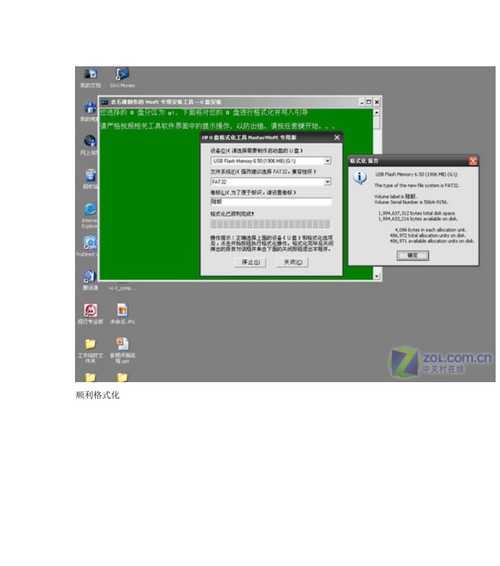
在开始之前,我们需要准备一个容量大于1GB的U盘,并确保U盘内没有重要数据。
2.下载XP系统镜像文件
我们需要从合法的渠道下载XP系统的镜像文件,并确保镜像文件的完整性。
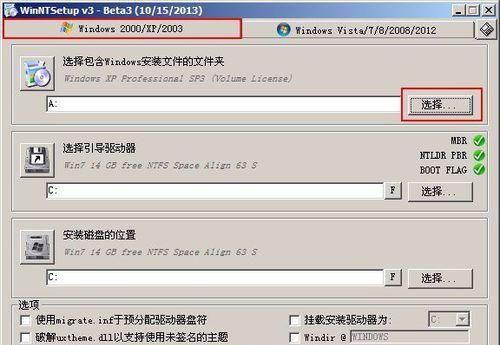
3.格式化U盘
使用电脑自带的格式化工具或第三方软件对U盘进行格式化,选择FAT32格式。
4.制作U盘启动盘
利用第三方软件如Rufus等,将XP系统镜像文件写入U盘,制作成可启动的U盘启动盘。
5.设置BIOS
进入电脑的BIOS设置界面,在Boot选项中将U盘设为第一启动项,并保存设置。
6.重启电脑
重启电脑后,系统将会从U盘启动,并进入XP系统安装界面。
7.安装XP系统
按照安装界面的提示,选择合适的语言、分区等选项,并进行XP系统的安装。
8.完成系统安装
等待XP系统的安装过程完成,期间可能需要输入一些必要的信息。
9.驱动安装
安装完成后,将会自动重启电脑,此时系统可能无法识别部分硬件设备,需要手动安装相应的驱动程序。
10.更新系统补丁
连接网络后,及时更新系统补丁以提高系统的安全性和稳定性。
11.安装常用软件
根据自身需求,安装一些常用软件,如浏览器、办公软件等。
12.个性化设置
根据个人喜好,对系统进行一些个性化设置,如壁纸、主题等。
13.数据迁移
将之前备份的个人数据文件、文档等迁移到新安装的XP系统中。
14.系统优化
根据需要,对系统进行优化,如关闭一些无用的服务和启动项,提升系统的运行速度。
15.注意事项
在使用U盘启动安装XP系统过程中,需要注意电脑硬件的兼容性、备份重要数据和正确操作等事项,以避免不必要的问题和损失。
通过本文的详细步骤和注意事项,相信读者已经掌握了使用U盘启动安装XP系统的方法。在重新安装操作系统时,选择U盘启动安装XP系统是一种快速、方便的解决方案,希望本文对读者有所帮助。



